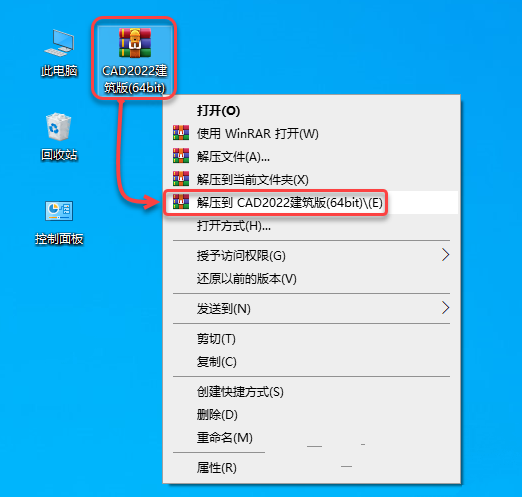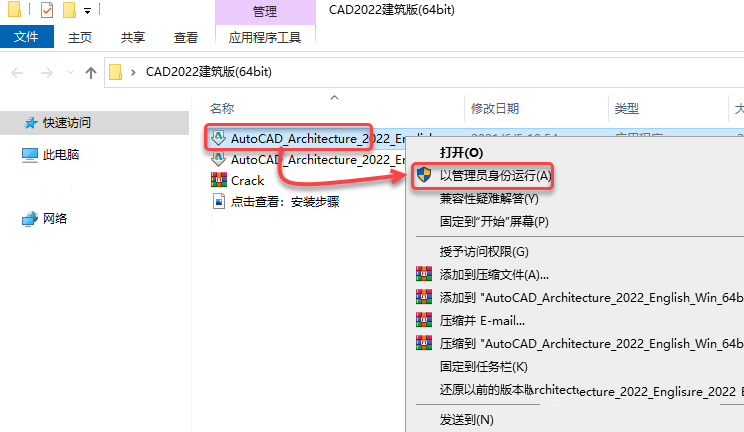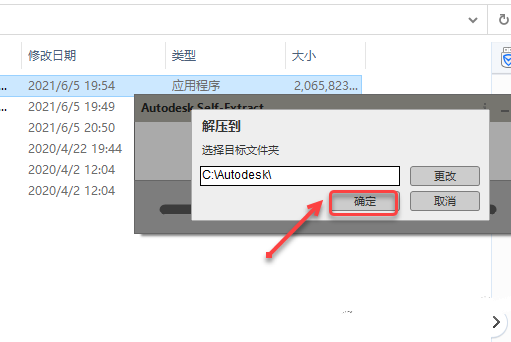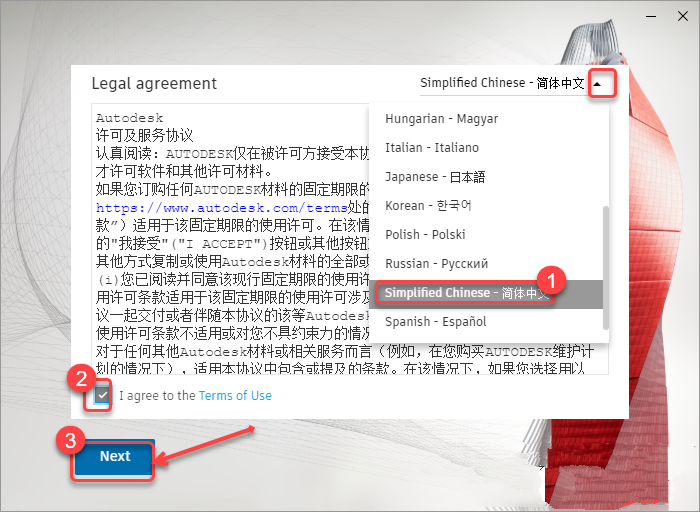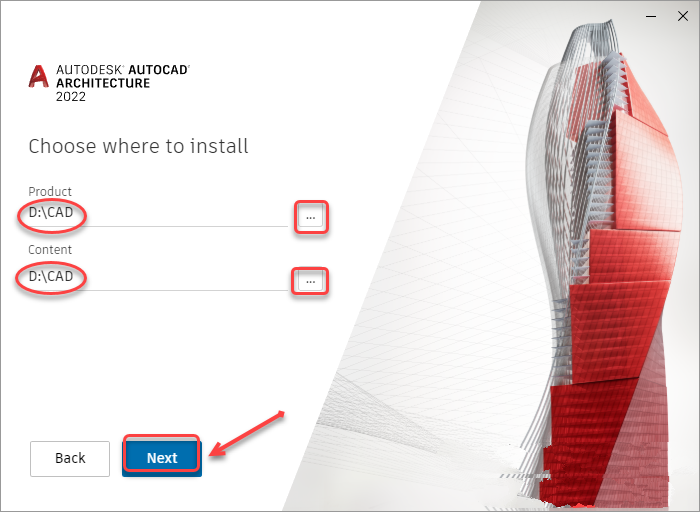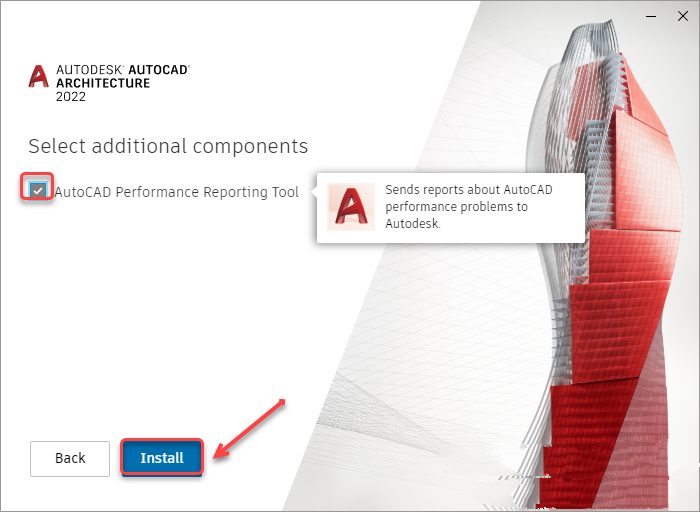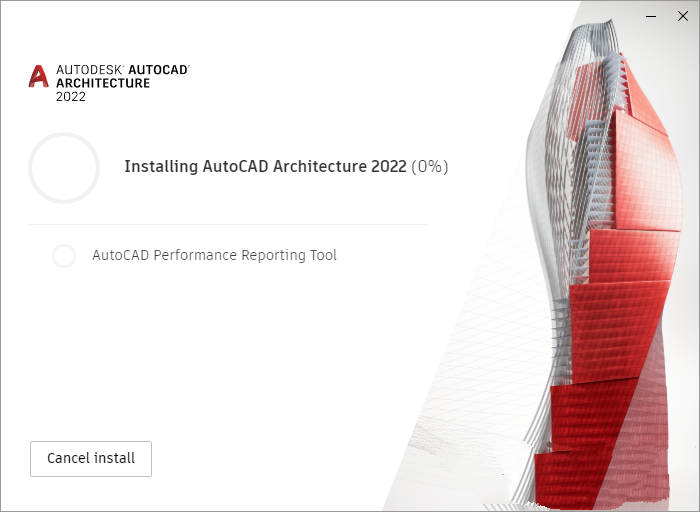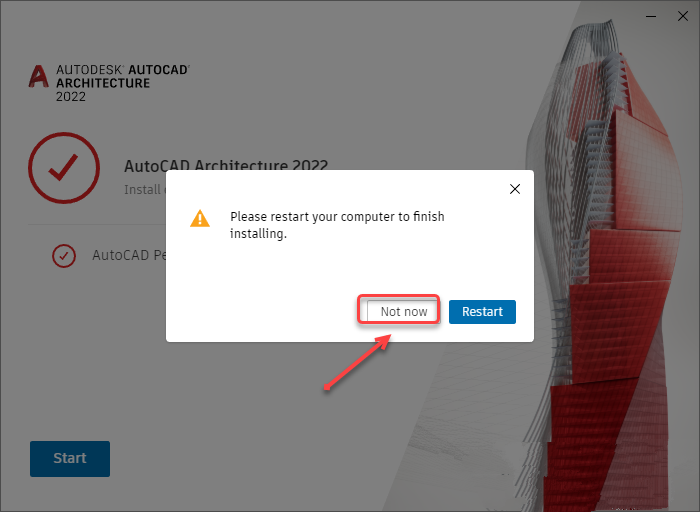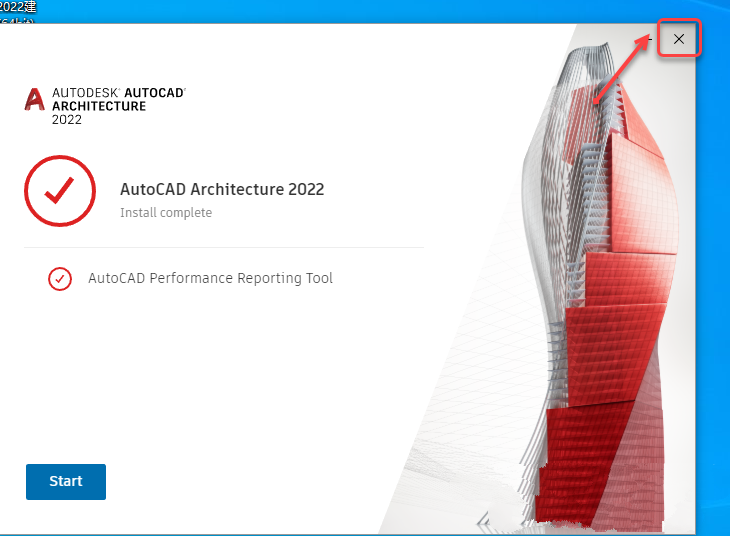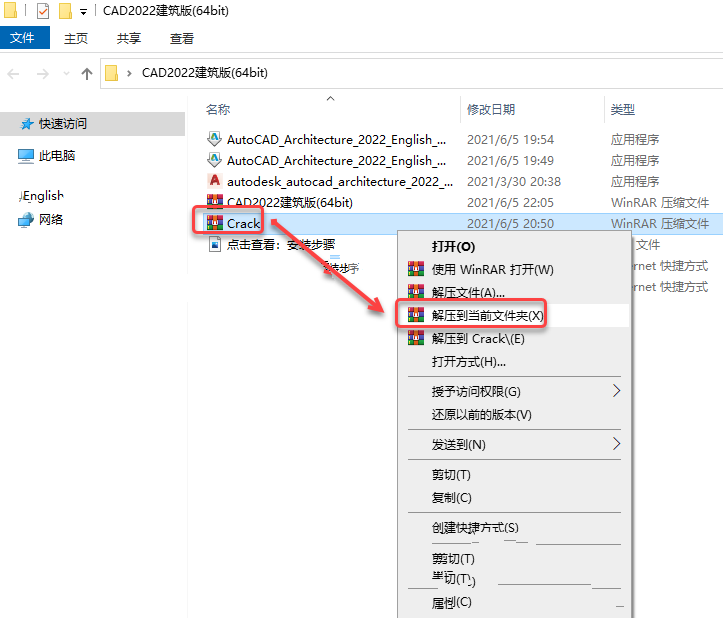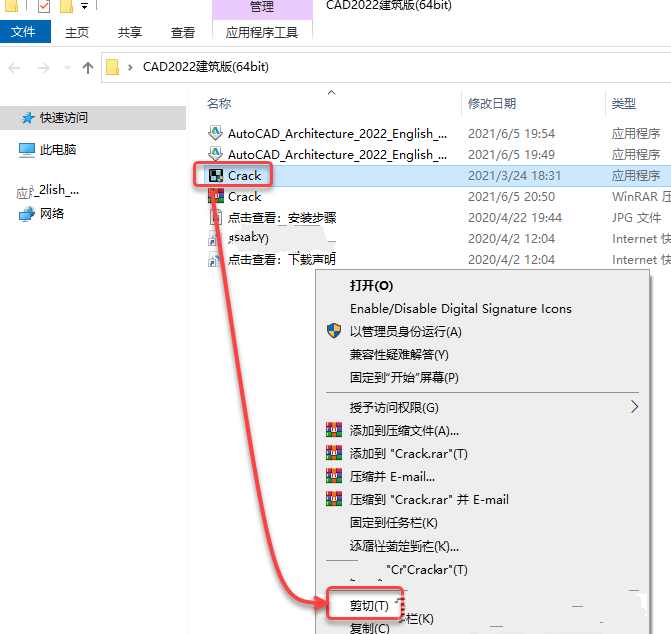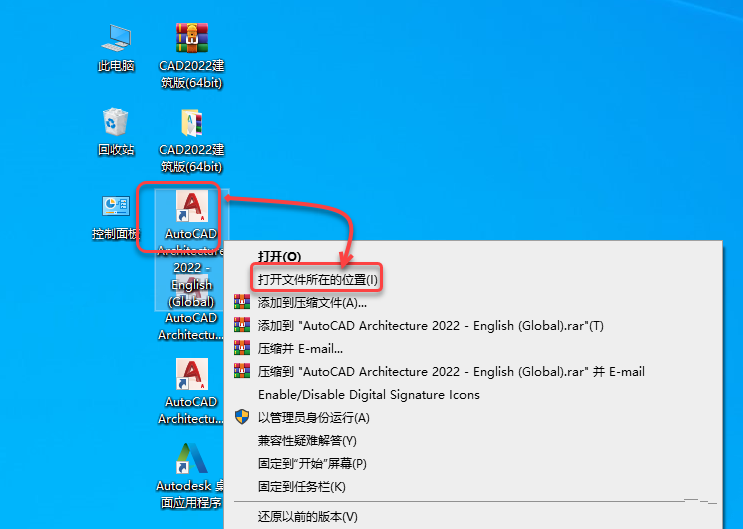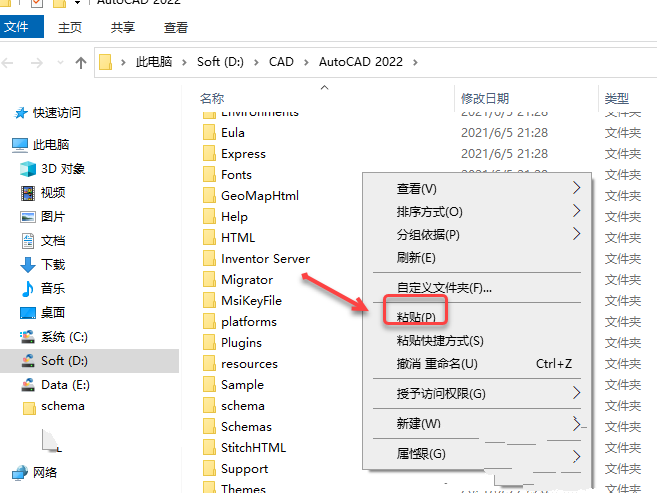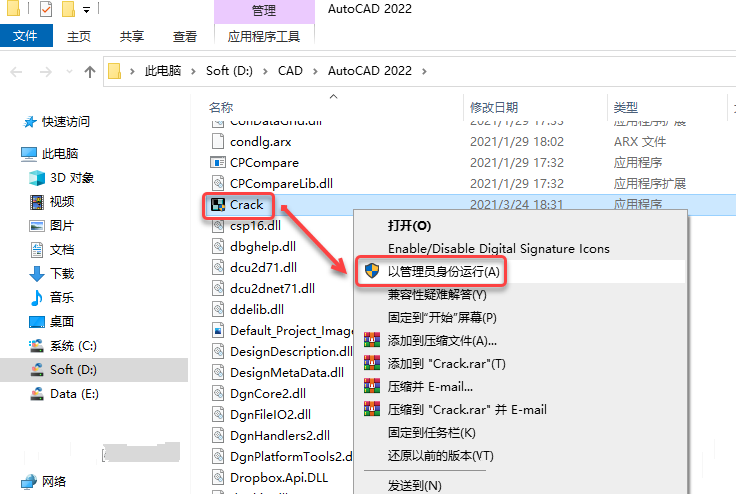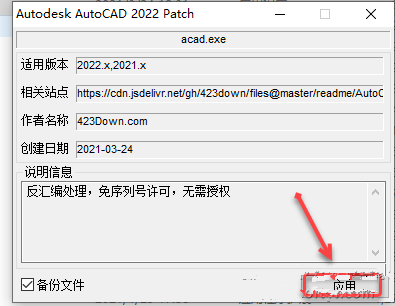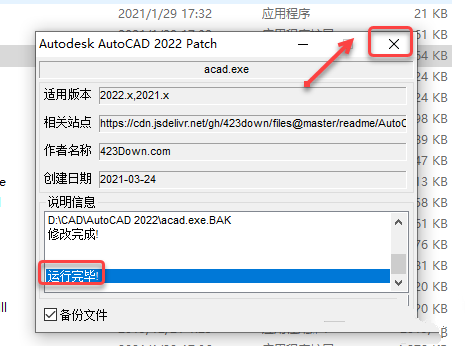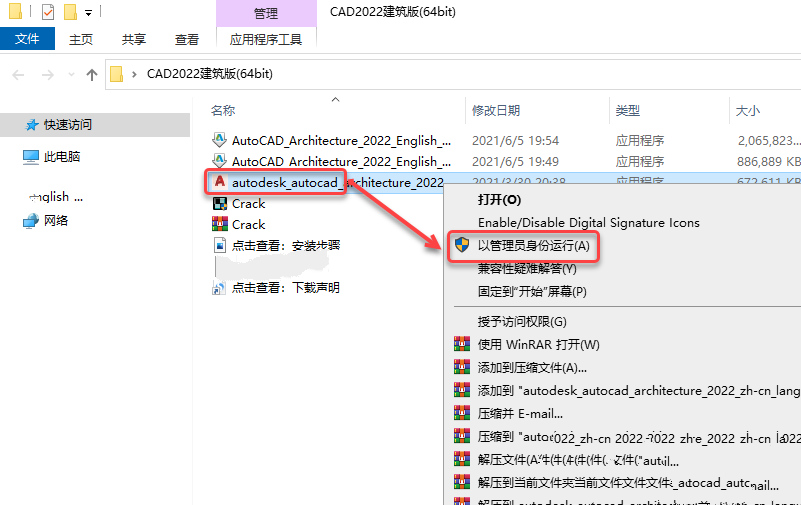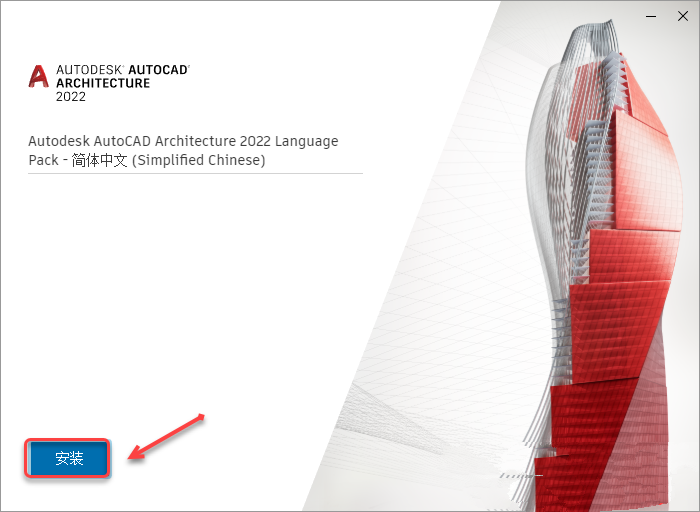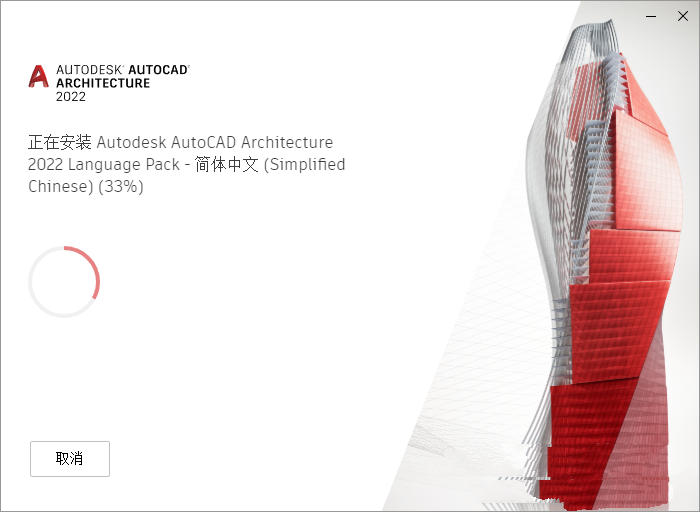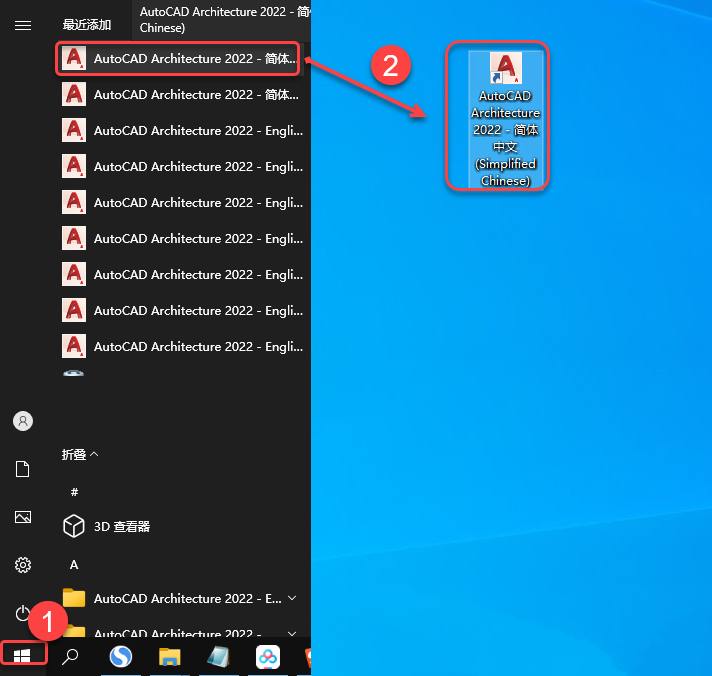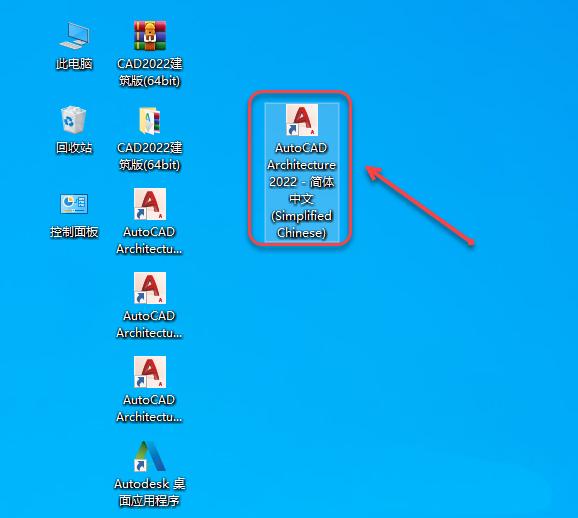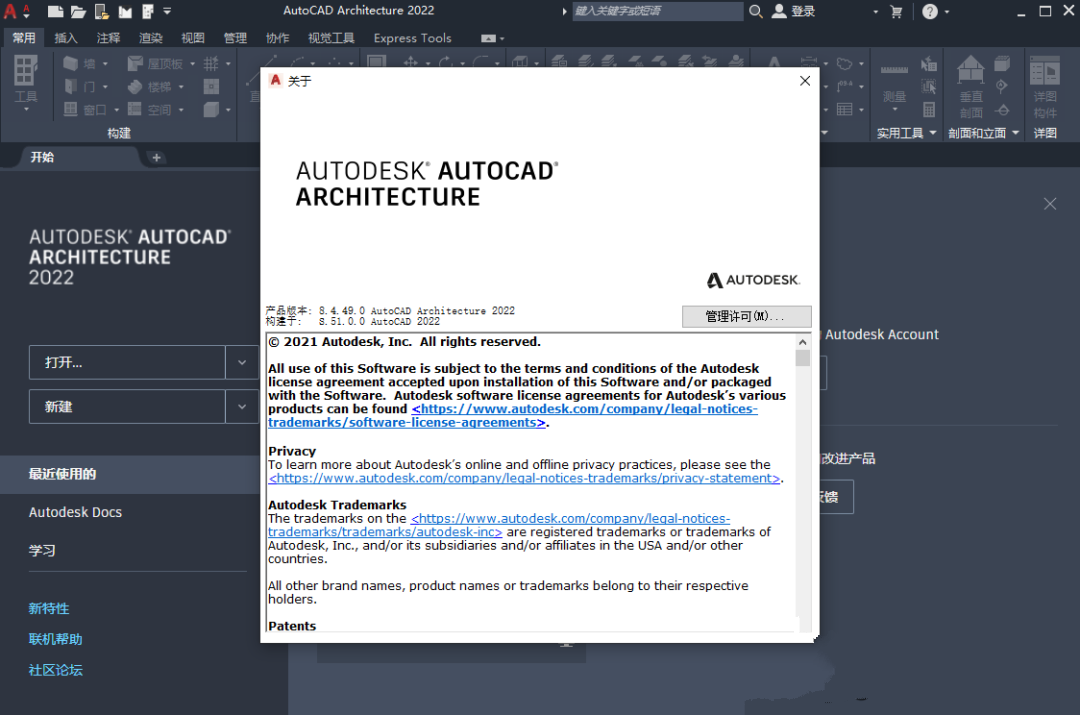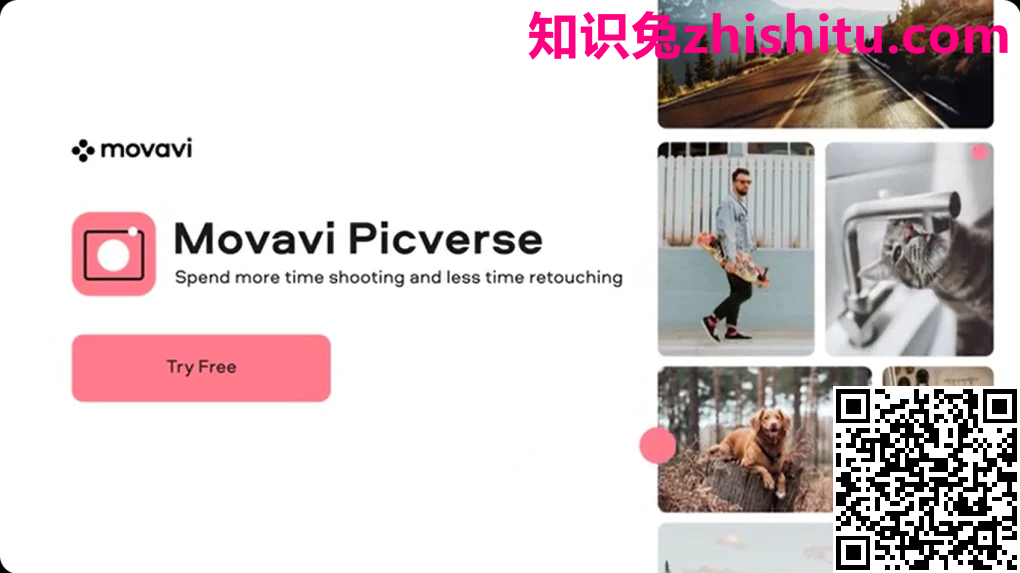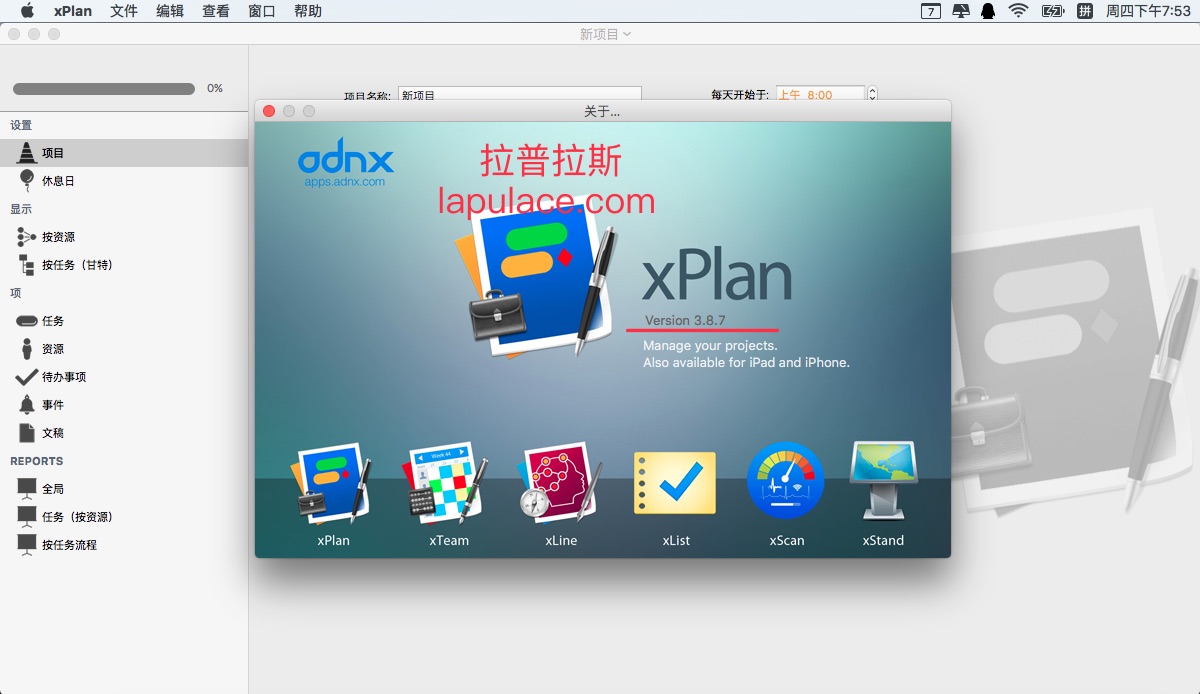Autodesk AutoCAD 2022(建筑版)中文版安装教程
软件介绍
AutoCAD Architecture(CAD建筑版)是一款建筑设计软件,它可以自动执行繁琐的绘图任务,并减少错误,提高工作和协作效率。软件增加了适用于建筑图形、文档和明细表以及自动执行绘图任务的功能,附带8,000 多个智能建筑对象和样式支持 AIA 2nd Edition、BS1192 DIN 276、ISYBAU Long Format、ISYBAU Short Format 和 STLB 图层标准。

1.鼠标右击【CAD2022建筑版(64bit)】压缩包选择【解压到 CAD2022建筑版(64bit)】。
2.知识兔打开解压后的文件夹中,鼠标右击【AutoCAD_Architecture_2022_English_Win_64bit_dlm_001_002.sfx】选择【以管理员身份运行】。
3.知识兔点击【确定】(注:解压的安装包默认在C盘,若C盘容量不够可知识兔点击更改更换解压路径,软件安装完成后可删除此文件夹)。
4.❶知识兔点击【展开图标】选择【Simplified Chinese-简体中文】,❷勾选【I agree to the ……】,❸知识兔点击【Next】。
5.❶知识兔点击【…】,❷选择软件安装位置(建议不要安装在C盘,可在D盘或其它磁盘下新建一个“CAD”文件夹),❸知识兔点击【Next】。
6.勾选【AutoCAD……】,知识兔点击【Install】。
7.软件安装中……
8.知识兔点击【Not now】。
9.知识兔点击右上角【X】退出。
10.知识兔打开安装包解压后的【CAD2022建筑版(64bit)】文件夹,鼠标右击【Crack】选择【解压到当前文件夹】。
温馨提示:解压【Crack】前,请关闭所有杀毒软件(部分电脑自带的迈克菲
11.鼠标右击解压后的【Crack】选择【复制】。
12.鼠标右击桌面【AutoCAD Architecture 2022 – English (Global)】图标选择【打开文件所在的位置】。
13.在空白处,鼠标右击选择【粘贴】。
14.鼠标右击粘贴后的【Crack】选择【以管理员身份运行】。
15.知识兔点击【应用】。
16.提示【运行完毕】后知识兔点击右上角【X】退出。
17.知识兔打开安装包解压后的【CAD2022建筑版(64bit)】文件夹,鼠标右击【autodesk_autocad_architecture_2022_zh-cn_language_package】选择【以管理员身份运行】。
18.知识兔点击【安装】。
19.汉化版正在安装……
20.知识兔点击【完成】。
21.创建桌面启动快捷方式:❶知识兔点击桌面左下角【开始图标】,❷在菜单栏中找到并拖动【AutoCAD Architecture 2022 – 简体中文 (Simplified Chinese)】图标到电脑桌面。
22.知识兔双击桌面【AutoCAD Architecture 2022 – 简体中文 (Simplified Chinese)】图标启动软件。
23..安装成功。
下载仅供下载体验和测试学习,不得商用和正当使用。